Ako pridať poznámky na uzamknutú obrazovku v systéme Android
Rôzne / / February 15, 2022
Koľkokrát sa ti to stane? Idete niekam k priateľovi a musíte si spomenúť, že si niečo vyzdvihnúť, keď budete odchádzať. Naozaj sa snažíte zapamätať si to a nakoniec o niekoľko hodín neskôr, keď je čas ísť, zabudnete. Toto sa stáva príliš často. Keď odchádzate do práce, práce alebo projektu alebo dokonca na dovolenku. Stalo sa mi to príliš veľakrát, tak som sa rozhodol s tým niečo urobiť.

Všimol som si, že aj keď som na veľa vecí zabudol, nikdy som nezabudol zdvihnúť telefón (čas od času a najmä, keď odchádzam z nejakého miesta) a kauzálne to skontrolujte a zistite, či nemám nejaké nové upozornenia. V tomto bode je to pre väčšinu z nás takmer svalová pamäť. Preto som sa rozhodol spojiť tieto dve praktiky a premeniť uzamknutú obrazovku na akési lepiace poznámky. Na lízanke je to jednoduché, pretože upozornenia sa zobrazujú priamo na uzamknutej obrazovke.
Ale ak ste impulzívnym kontrolórom upozornení, bude to užitočné aj pre používateľov pred lízankou. Alebo môžete použiť aplikácia tretej strany, ktorá bude zobrazovať upozornenia na uzamknutej obrazovke.

Aby sme to dosiahli, budeme používať niektoré výkonné, ale základné multiplatformové nástroje, ktoré by ste už mali používať. Ak nie, považujte to za dobrý odrazový mostík.
Tlačenie poznámok pomocou Pushbullet
Pushbullet je teraz potrebné mať Android/iOS. Môžete ho použiť na posúvanie odkazov, poznámky, súbory, dokonca schránka z PC na Android, Android do Androidu, Android do PC a teraz do každé zariadenie ktorý používa Pushbullet (vrátane zariadení iOS).
A akokoľvek šialene to znie, môžete do toho istého zariadenia vkladať poznámky. V mojom prípade všetko, čo musím urobiť, je prejsť do aplikácie Pushbullet a klepnúť na + vyberte ikonu Poznámka možnosť, moje zariadenie, zadajte názov a stlačte ho.
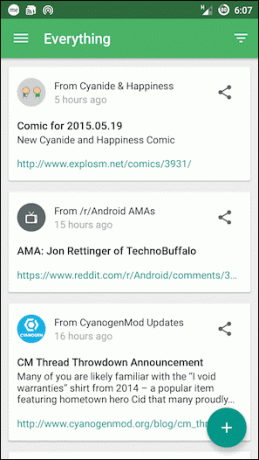
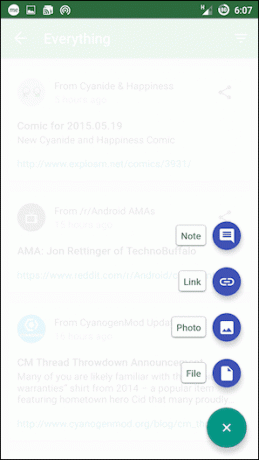
Keďže ide o upozornenie, zobrazí sa iba 4 až 5 slov. Spôsob, ako to obísť, je prerušiť posolstvo medzi názvom a popisom. Keďže popis sa zobrazí aj v rozšírenom upozornení (užitočné, keď hovoríte o rýchlom zozname potravín).


Ako som už povedal, Pushbullet je multiplatformný a má skvelé rozšírenie pre Chrome. Takže môžem vkladať poznámky na uzamknutú obrazovku Android/iOS z pohodlia svojho notebooku.
Uľahčite si to pomocou poznámok od spoločnosti IFTTT
IFTTT je a skvelý webový automatizačný nástroj. Je to ďalšia nevyhnutnosť pre skúsených používateľov systému Android. Ich nová aplikácia, Do poznámky berie AK súčasťou automatizácie a robí ju manuálnou.
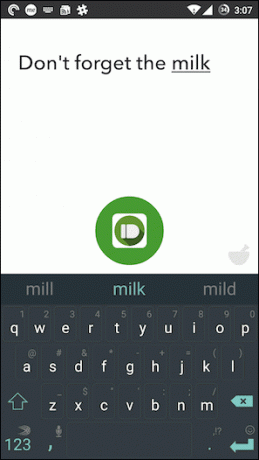
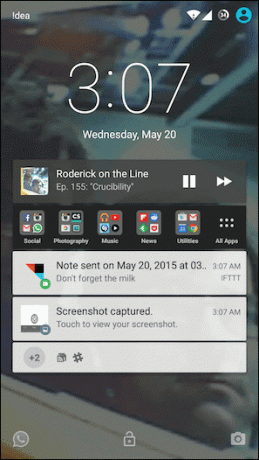
Aplikácia má recept na posúvanie poznámok do Pushbullet. Po nastavení stačí otvoriť aplikáciu, prejsť prstom na recept (v aplikácii sú povolené iba 3 recepty naraz), napísať text a stlačiť veľké tlačidlo akcie.
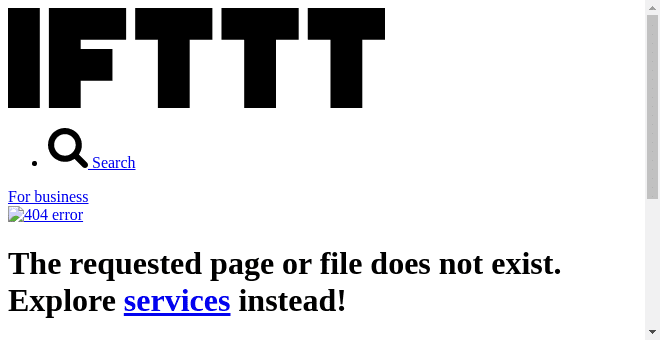
Áno, k aplikácii Pushbullet chýbajú len 2 kroky, ale v skutočnosti je celý zážitok oveľa rýchlejší.
Ako si udržať prehľad?
Aký je váš pracovný postup, aby ste boli produktívni a nezabúdali na veci vo všeobecnosti? Podeľte sa s nami v komentároch nižšie.
Posledná aktualizácia 3. februára 2022
Vyššie uvedený článok môže obsahovať pridružené odkazy, ktoré pomáhajú podporovať Guiding Tech. Nemá to však vplyv na našu redakčnú integritu. Obsah zostáva nezaujatý a autentický.



